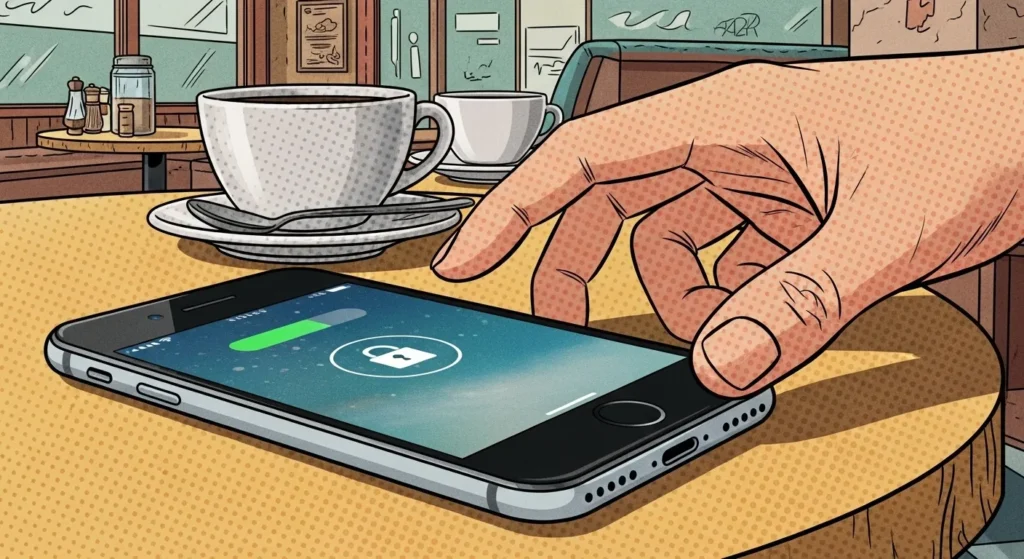
Blocca lo Schermo Automaticamente dell’iPhone: una necessità per proteggersi dai furti. La scena è fin troppo comune. Si è seduti al tavolino di un bar, assorti nella lettura delle notizie, oppure si cammina per strada ascoltando un podcast. L’iPhone è lì, in mano o sul tavolo, con lo schermo acceso. Un attimo di distrazione, un movimento fulmineo di qualcuno che passa, e il telefono scompare.
Oltre al danno economico, emerge un’angoscia ben più profonda: il dispositivo è sbloccato. Questo significa che chi lo ha preso ha potenzialmente accesso a un’intera vita digitale. Email, messaggi, contatti, foto, e soprattutto, app bancarie e password.
Un disastro che può trasformarsi in un incubo finanziario e di privacy. La sicurezza iPhone non è solo una questione di Face ID o codici complessi, ma anche di prontezza di riflessi. E se il riflesso più rapido fosse quello del telefono stesso?
Esiste una strategia di difesa proattiva, una sorta di guardiano digitale che veglia costantemente sul dispositivo. Una semplice ma potente automazione che permette di Bloccare lo Schermo Automaticamente dell’iPhone in modo istantaneo, trasformandolo in un mattone inutile nelle mani del ladro. Questa tecnica, simile ad altri sistemi di sicurezza iPhone di cui abbiamo parlato, rappresenta un livello di protezione aggiuntivo fondamentale.
Non si tratta di un’app da acquistare o di una funzione nascosta riservata agli smanettoni. È una possibilità offerta da Apple stessa, attraverso l’app Comandi Rapidi. Configurando una specifica automazione, l’iPhone è in grado di capire quando si allontana troppo dai suoi “compagni” abituali, come gli AirPods o l’Apple Watch. Quando quel legame si spezza, il sistema reagisce bloccando lo schermo. Un gesto semplice che può fare tutta la differenza.
Indice dei contenuti
Come Bloccare lo Schermo Automaticamente: Protezione Bluetooth iPhone
La soluzione per neutralizzare questa minaccia risiede in un uso intelligente dell’ecosistema Apple. L’idea è semplice: usare la connessione Bluetooth come un “guinzaglio” digitale. Finché il guinzaglio è teso, tutto è sicuro. Se si spezza, scatta l’allarme.
Come Funziona l’Automazione per Proteggere iPhone
L’app Comandi Rapidi permette di creare delle “ricette” chiamate automazioni. Queste regole legano un evento (il trigger) a un’azione. Nel nostro caso, il trigger è la disconnessione dei dispositivi Bluetooth. L’azione è il blocco dello schermo.
Impostando questa regola, ogni volta l’iPhone viene sconnesso da dispositivi come gli AirPods o l’Apple Watch, l’iPhone presumerà di essere stato separato dal suo proprietario e si bloccherà. Una misura di sicurezza iPhone tanto semplice quanto efficace.
Creare il Comando Rapido Siri: Tutorial Passo-Passo
La configurazione richiede pochi minuti e nessuna competenza tecnica avanzata. Basta seguire questi passaggi con attenzione. Questo metodo, discusso anche in community online come Reddit, si è dimostrato molto affidabile.
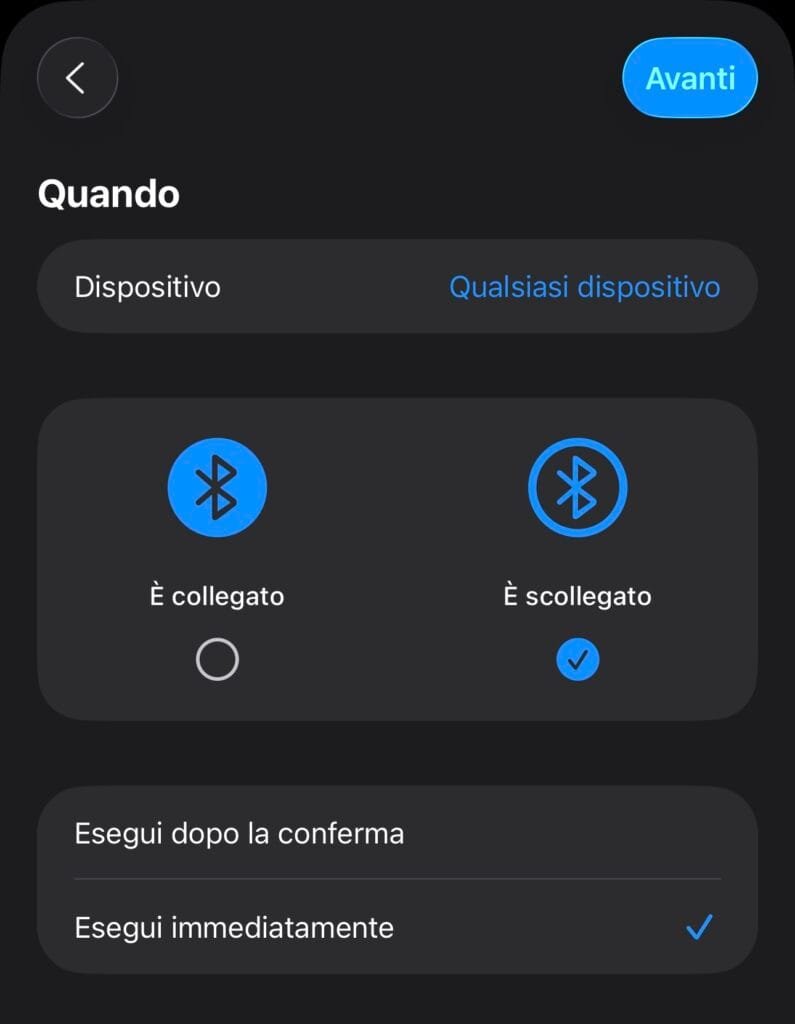
- Aprire l’app Comandi Rapidi
Si trova preinstallata su ogni iPhone. Se per qualche motivo è stata rimossa, può essere scaricata gratuitamente dall’App Store. - Sezione Automazione
Nella barra inferiore dell’app, selezionare la scheda “Automazione”. Qui si trovano tutte le regole attive e si può crearne di nuove. - Creare una Nuova Automazione Personale
Toccare il pulsante “+” in alto a destra e scegliere “Crea un’automazione personale”. Questa opzione permette di definire regole che si attivano solo sul proprio dispositivo. - Scegliere il Trigger: Bluetooth
Scorrere l’elenco dei possibili attivatori fino a trovare e selezionare “Bluetooth”. - Configurare il Dispositivo
Nella schermata successiva, toccare “Scegli” accanto a “Dispositivo”. Apparirà un elenco di tutti i dispositivi Bluetooth associati all’iPhone. Selezionare Qualsiasi dispositivo. Selezionare È scollegato e poi Esegui immediatamente. - Aggiungere l’Azione: Blocco Schermo
Toccare “Avanti”. Nella schermata delle azioni, toccare “Aggiungi azione” e usare la barra di ricerca per trovare “Blocca schermo”. Selezionare l’azione dall’elenco. È l’unica azione che serve. - Verificare e Salvare
Infine, toccare “Fine”. L’automazione Bluetooth iPhone è ora attiva.
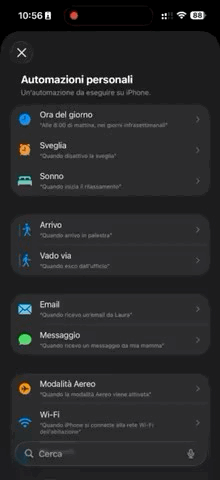
Obiezioni Comuni e Chiarimenti
Qualcuno potrebbe sollevare dubbi sulla praticità di questa soluzione. È giusto affrontarli per capire meglio i limiti e i vantaggi reali di questo approccio.
- “E se semplicemente spengo il Bluetooth o metto il telefono in modalità aereo?”
L’automazione non si attiverebbe, è vero. Ma un ladro che agisce d’impulso non pensa a queste cose. Il suo primo istinto è scappare. Ogni secondo guadagnato è prezioso. - “Questa automazione consuma più batteria?”
No. L’automazione non è in esecuzione costante. Il sistema operativo monitora già le connessioni Bluetooth. L’automazione aggiunge solo una regola a un evento che il sistema gestisce comunque.
FAQ: Domande Frequenti
Questa automazione funziona con qualsiasi dispositivo Bluetooth?
Sì, funziona con qualsiasi dispositivo che può essere associato all’iPhone, incluse cuffie di altre marche, altoparlanti o il sistema infotainment dell’auto.
Cosa succede se il mio Apple Watch si scarica? L’iPhone si blocca?
Sì, perché la disconnessione avviene quando l’orologio si spegne. È un comportamento previsto e corretto. Basta sbloccare il telefono con il codice.
Esiste un modo per disattivare temporaneamente l’automazione?
Sì. Basta andare in Comandi Rapidi > Automazione, trovare la regola e disattivarla con l’apposito interruttore. Utile se ci si trova in una situazione in cui il blocco continuo potrebbe essere fastidioso.
Questa procedura è sicura? Non è che creo problemi al telefono?
La procedura è sicurissima. Utilizza solo funzioni ufficiali e integrate da Apple in iOS per Bloccare lo Schermo Automaticamente. Non c’è alcun rischio di danneggiare il software o l’hardware del dispositivo.

Molto sicuro soprattutto se non hai Apple Watch o Airpods..
Eppure basterebbe il rilevamento furti come su Android..
Aspettiamo..
peccato che non veda apple watch nelle periferiche bluethoot nonostante sia connesso
ops non avevo letto bene che va attivata su qualsiasi dispositivo sorry….
io ho fatto tutto ma non funziona assolutamente: mi sono allontanato dell’iPhone (16pro) con Apple Watch serie 10 al polso finché mia moglie usava il cell, ho fatto finta di simulare un furto del cell con schermata aperta (appena successo ad un mio amico) ma lo schermo non si è spento…avete qualche dritta da darmi? Grazie